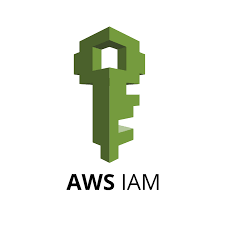Conheça as principais características e funcionalidades para o serviço de permissionamento da nuvem, o AWS IAM.
Através do IAM liberamos acesso a usuários, aplicações e até mesmo outros serviços das AWS.
Com o AWS IAM, podemos criar usuários que representam pessoas, aplicativos ou serviços que interagem com a AWS. Dessa forma, cada usuário deve possuir um nome de usuário exclusivo e credenciais de login. Por exemplo, podemos criar um usuário chamado “João” para permitir que ele acesse o console da AWS com um nome de usuário exclusivo e uma senha personalizada.
AWS IAM – Usuários
Por exemplo, vamos criar um usuário chamado “João” para acessar o console da AWS:
- Primeiro acesse o Console de Gerenciamento da AWS.
- Agora abra o serviço IAM.
- No painel de navegação à esquerda, clique em “Usuários“.
- Clique em “Adicionar usuário“.
- Insira um nome de usuário exclusivo, por exemplo, “João“.
- Escolha o tipo de acesso, como “Acesso somente ao console“.
- Defina uma senha de login.
- Prossiga com as etapas restantes para concluir a criação do usuário.
Grupos
Além disso, podemos agrupar usuários com permissões semelhantes em grupos, facilitando o gerenciamento de permissões em grande escala. Assim, os grupos são conjuntos lógicos de usuários que compartilham as mesmas permissões.
Vamos então criar um grupo chamado “Desenvolvedores” e associar uma política de permissões de leitura e gravação de buckets do Amazon S3 a esse grupo:
- No serviço IAM, clique em “Grupos” no painel de navegação à esquerda.
- Clique em “Criar grupo“.
- Insira um nome para o grupo, como “Desenvolvedores“.
- Selecione as políticas desejadas para o grupo ou crie uma nova política personalizada.
- Clique em “Criar grupo” para finalizar a criação.
Políticas
Finalmente, as políticas no IAM são documentos JSON que definem quais ações podem ser realizadas em quais recursos da AWS. Elas concedem ou negam permissões aos usuários e grupos.
Então, para criar uma política que permite que um usuário faça o upload de arquivos em um bucket do S3, mas nega a exclusão de objetos você deve:
- No serviço IAM, acesse a página “Usuários“.
- Selecione o usuário “João“.
- Clique na guia “Permissões” na parte inferior da página.
- Clique em “Adicionar permissões” e selecione a opção desejada.
- Siga as etapas para adicionar uma política existente ou criar uma nova política personalizada.
- Salve as alterações para aplicar as permissões individuais ao usuário.
Dessa forma podemos, ter um controle granular sobre o acesso aos recursos da AWS, garantindo a segurança e a conformidade em nossas aplicações e infraestrutura.
Assim sendo uma ferramenta poderosa para gerenciar identidades e permissões na nuvem. Por fim, espero que essas instruções tenham sido úteis para vocês compreenderem os fundamentos do AWS IAM!